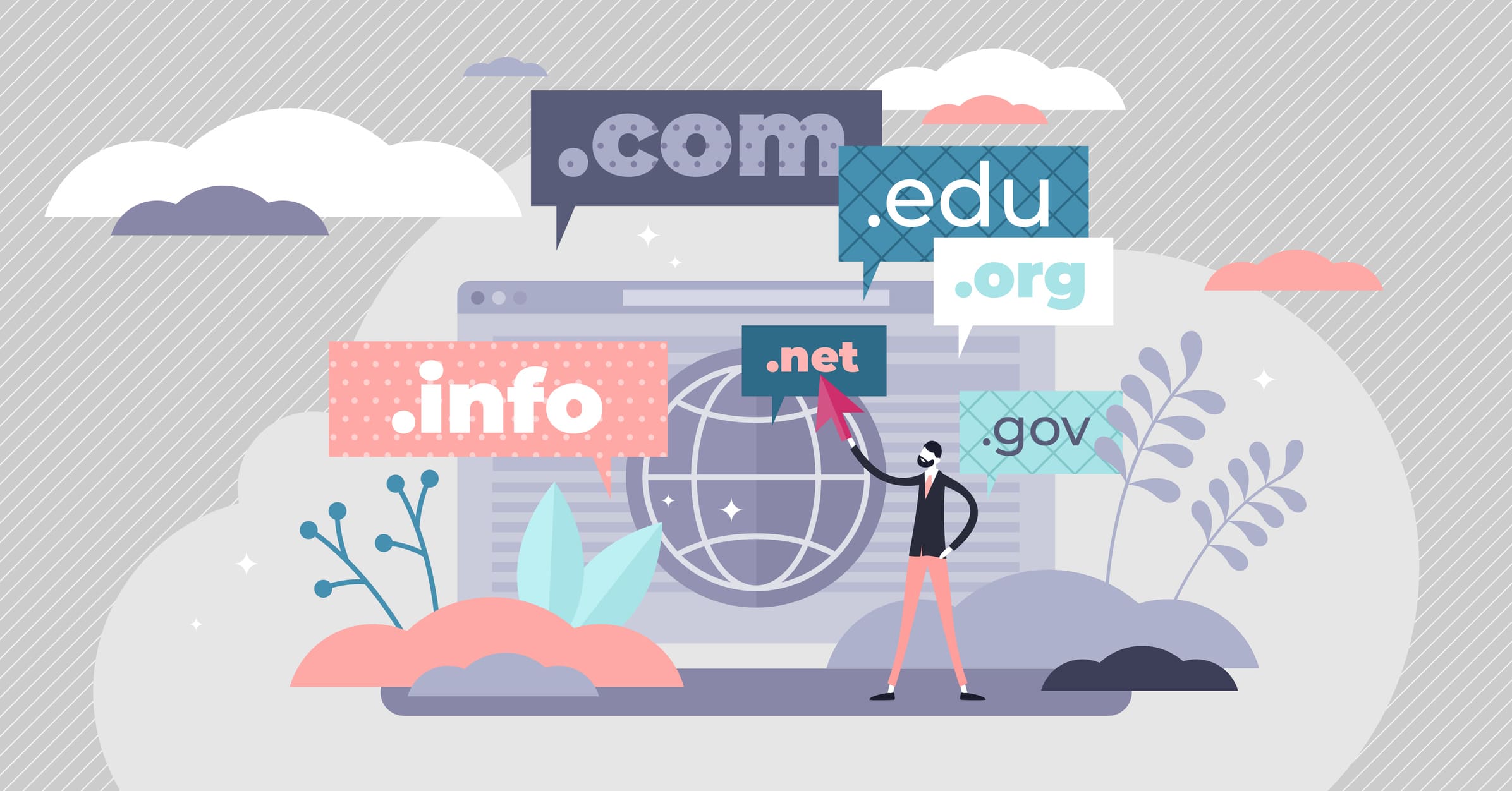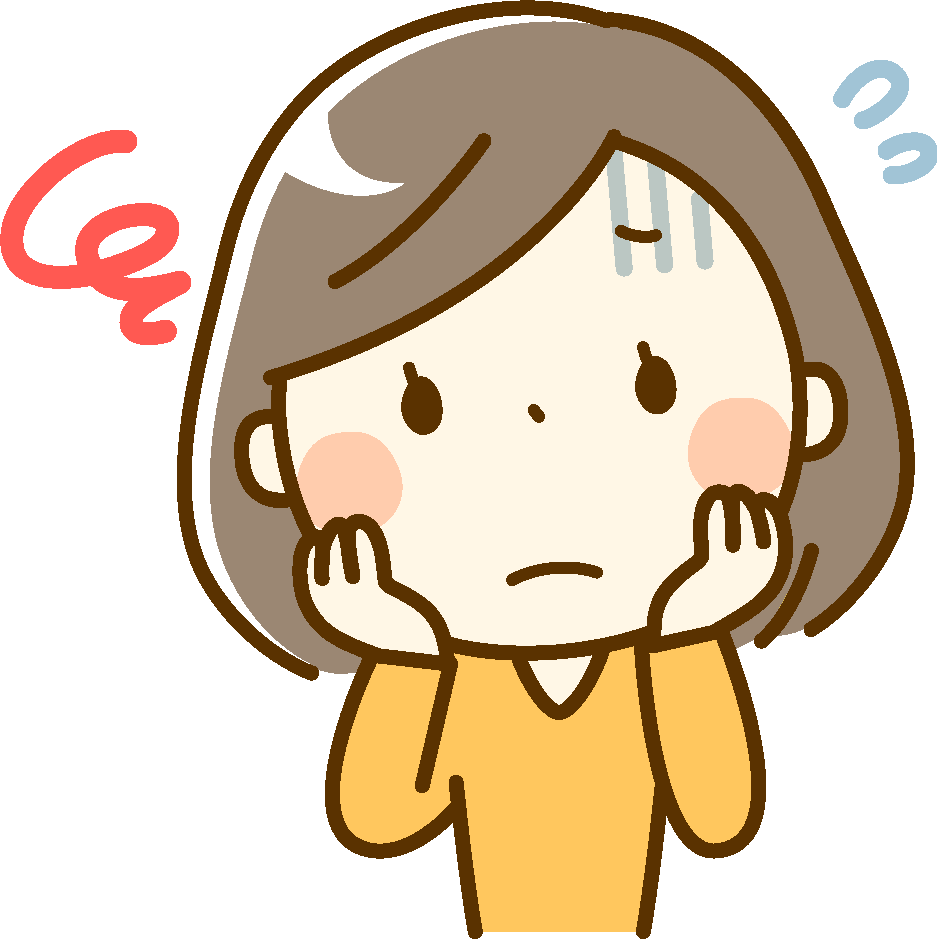 起業ママなつみ
起業ママなつみワードプレスが開かなくなりました…
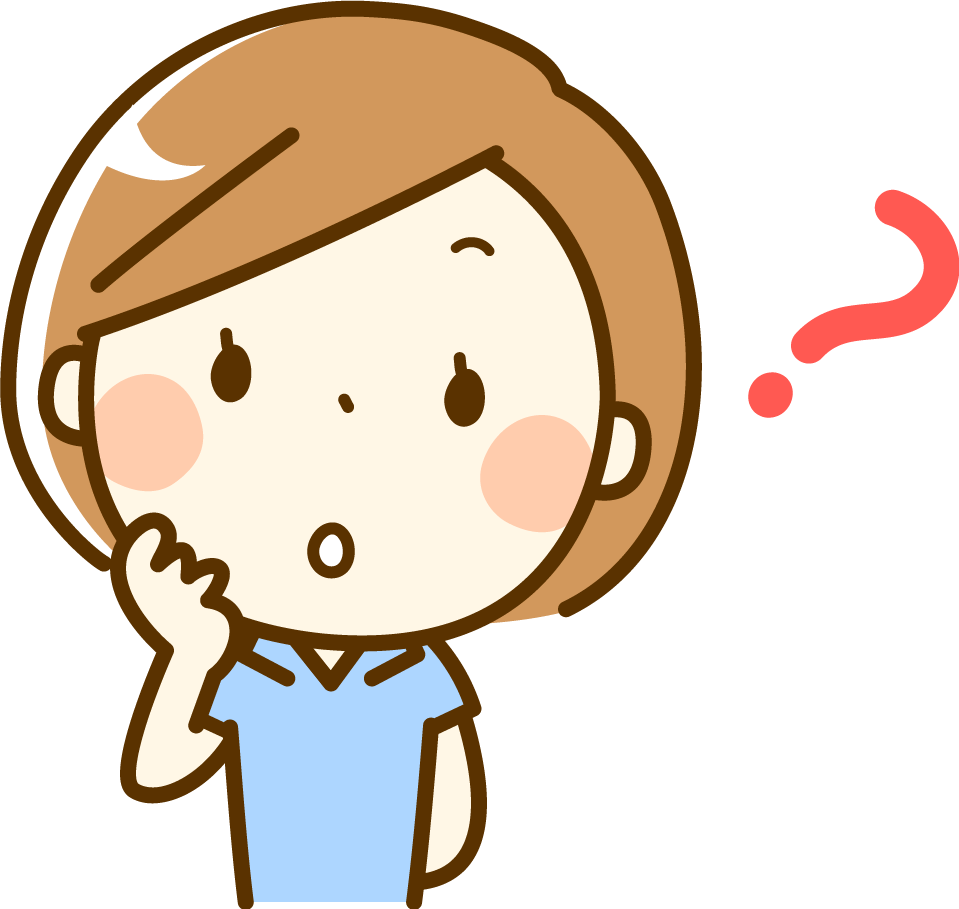
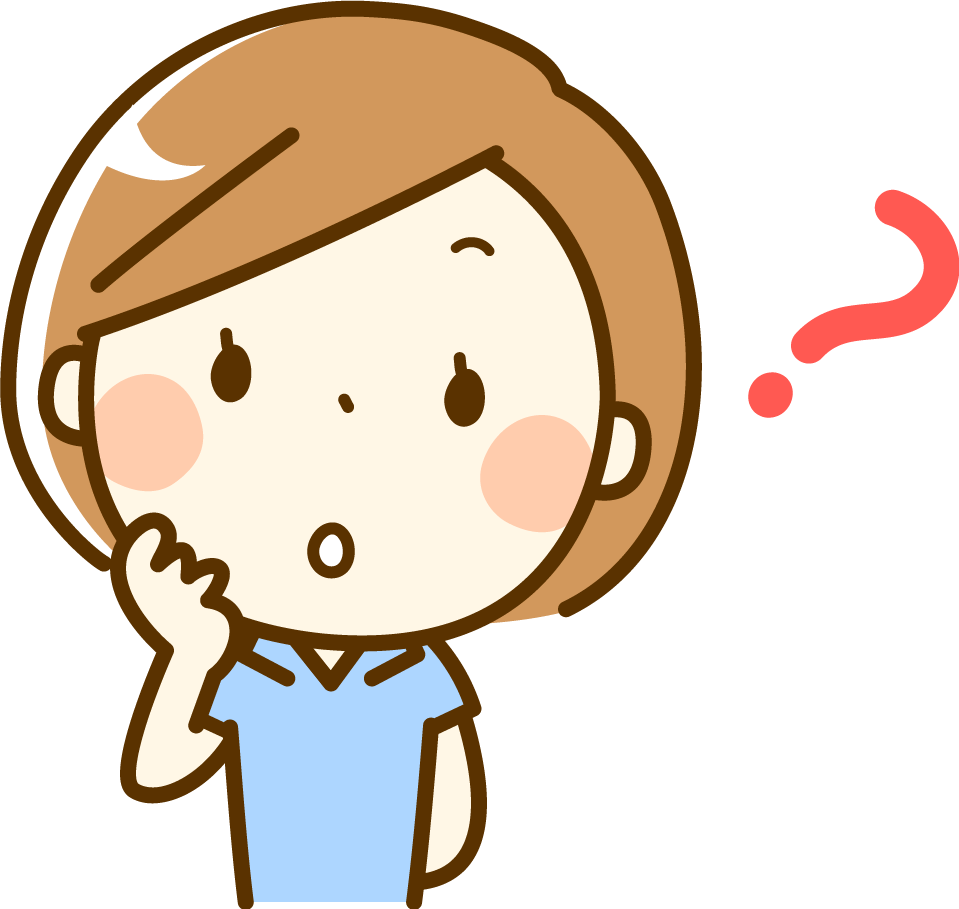
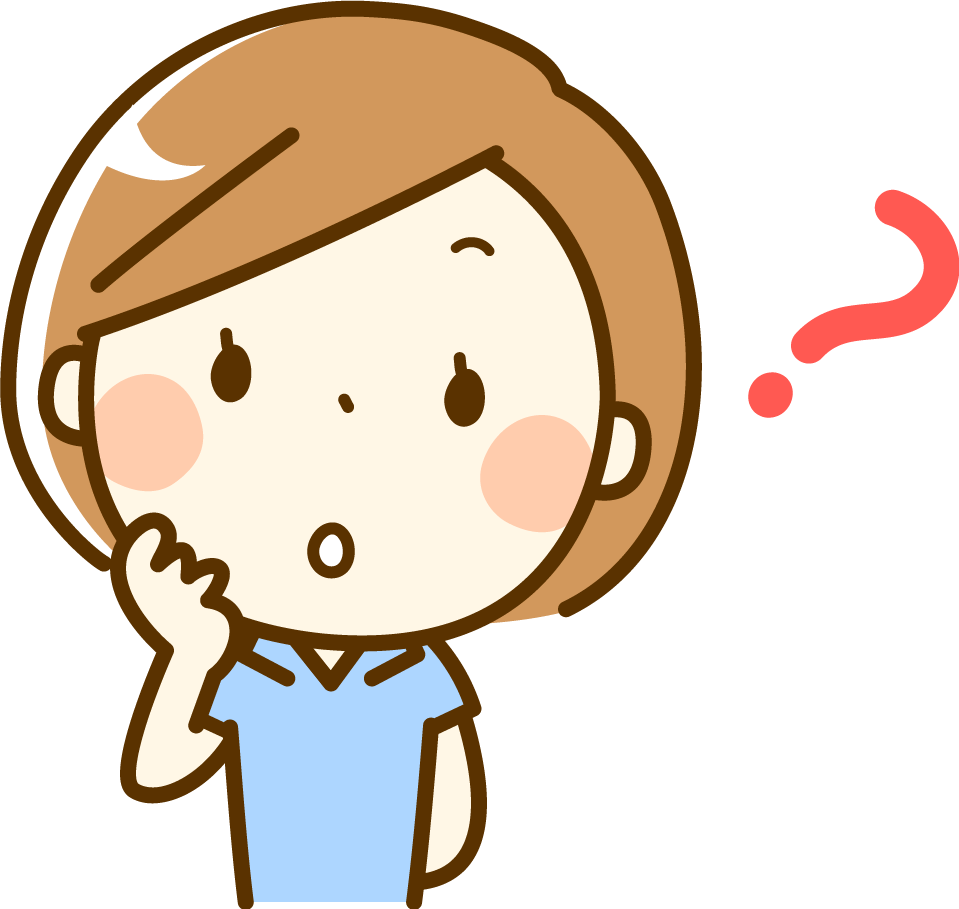
何か心当たりはありますか?
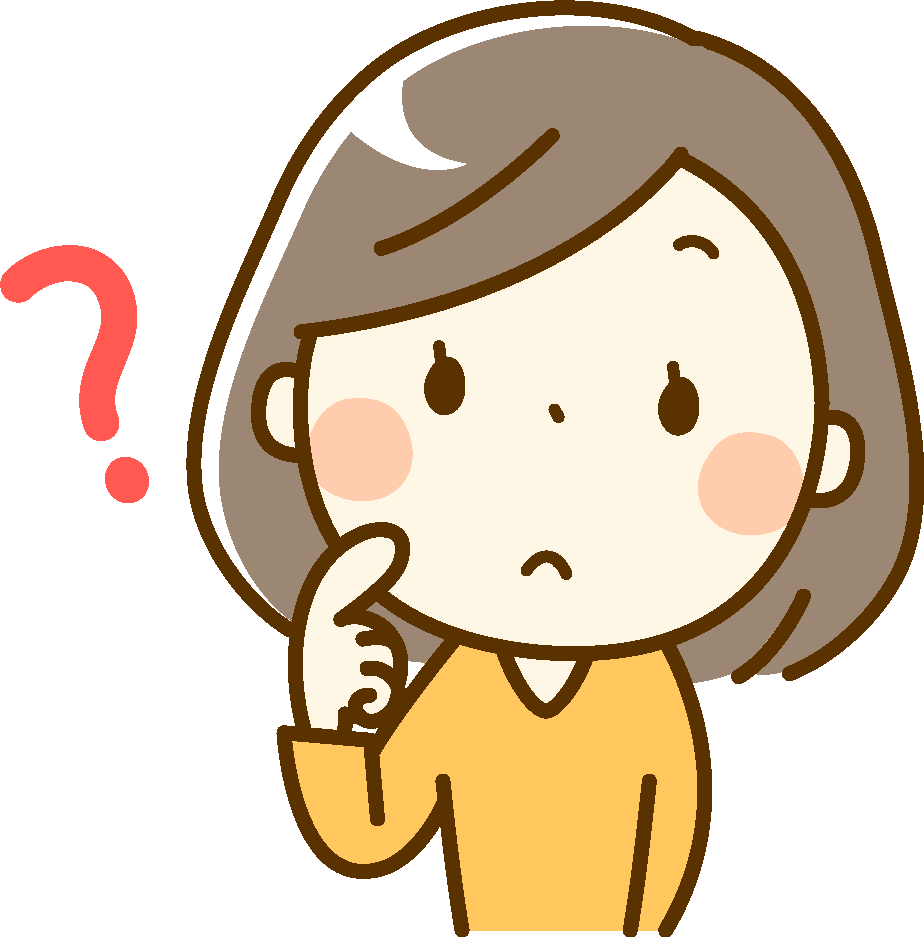
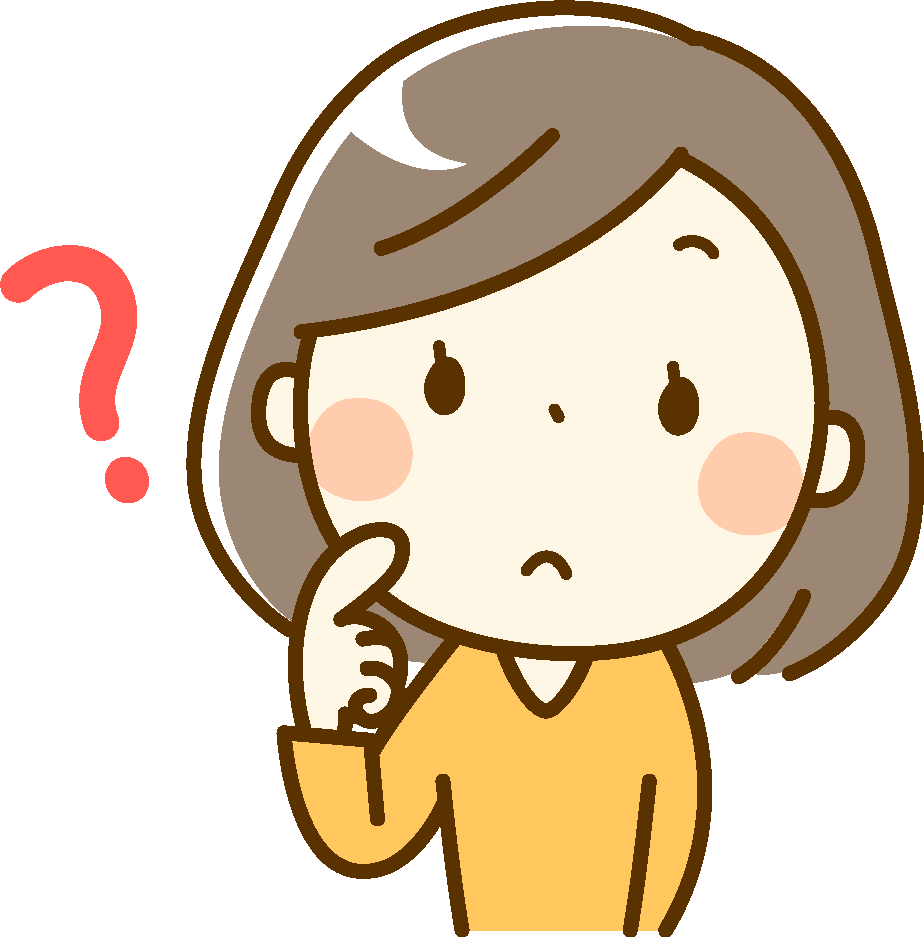
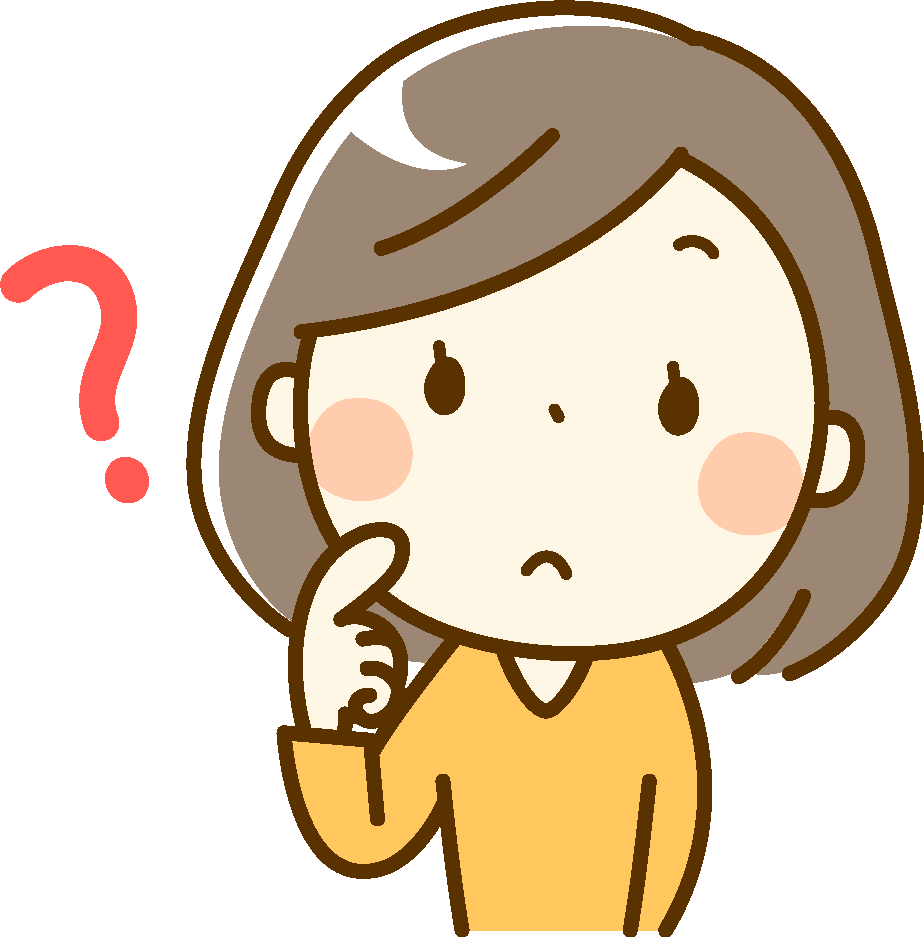
ペライチ、でしょうか…
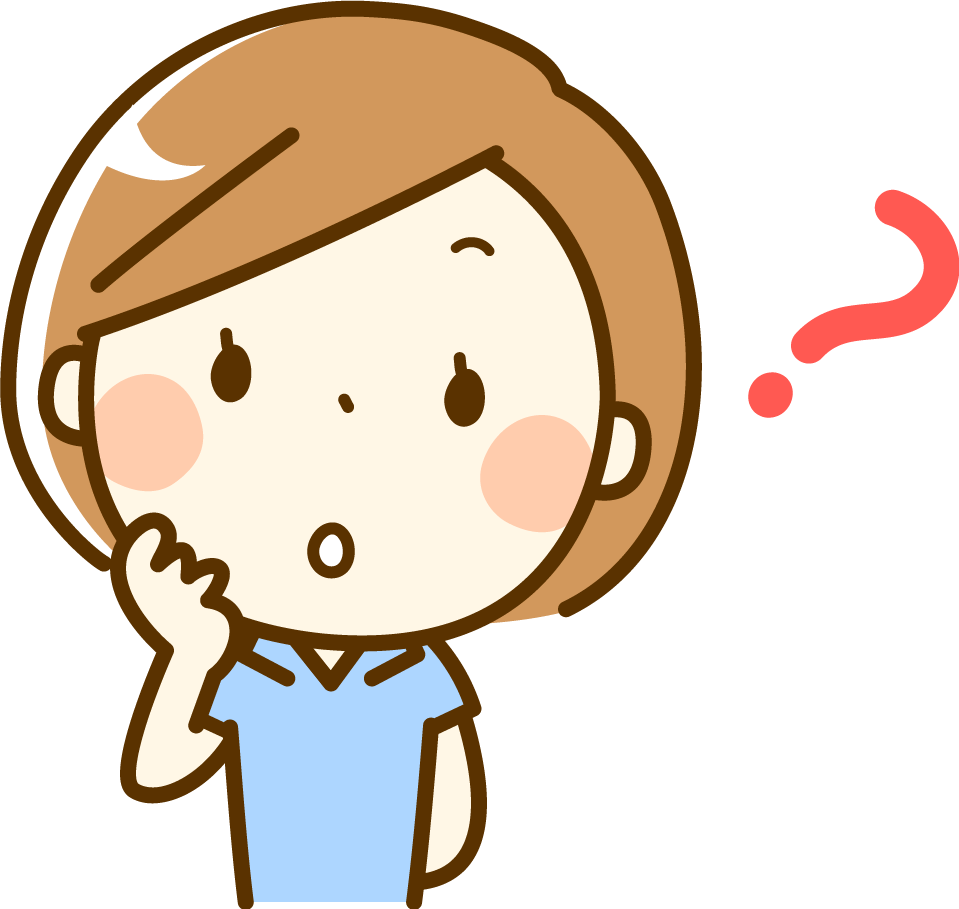
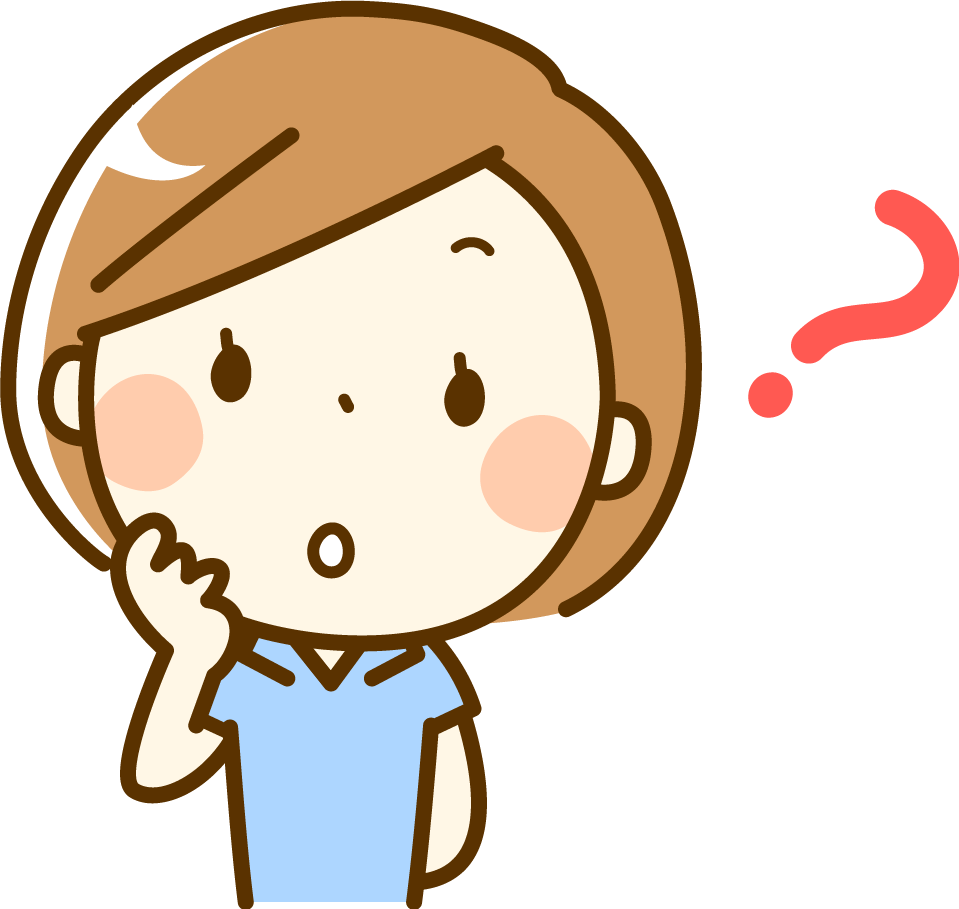
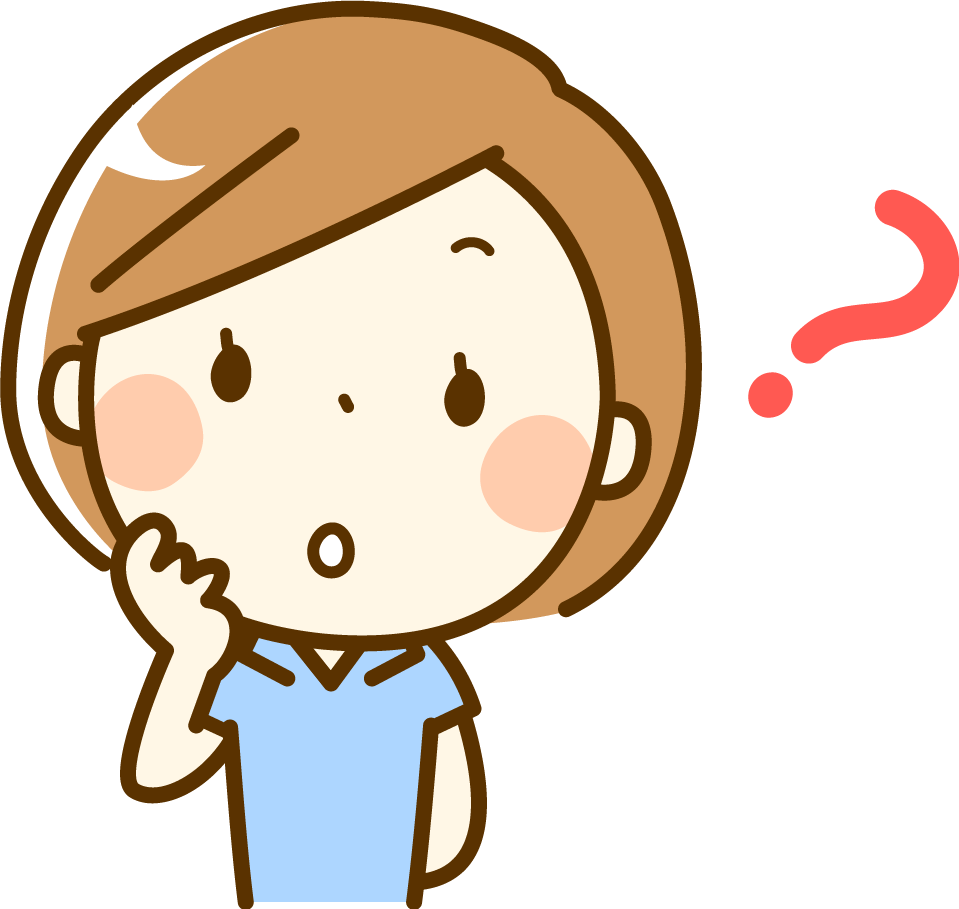
ペライチで何かありましたか?
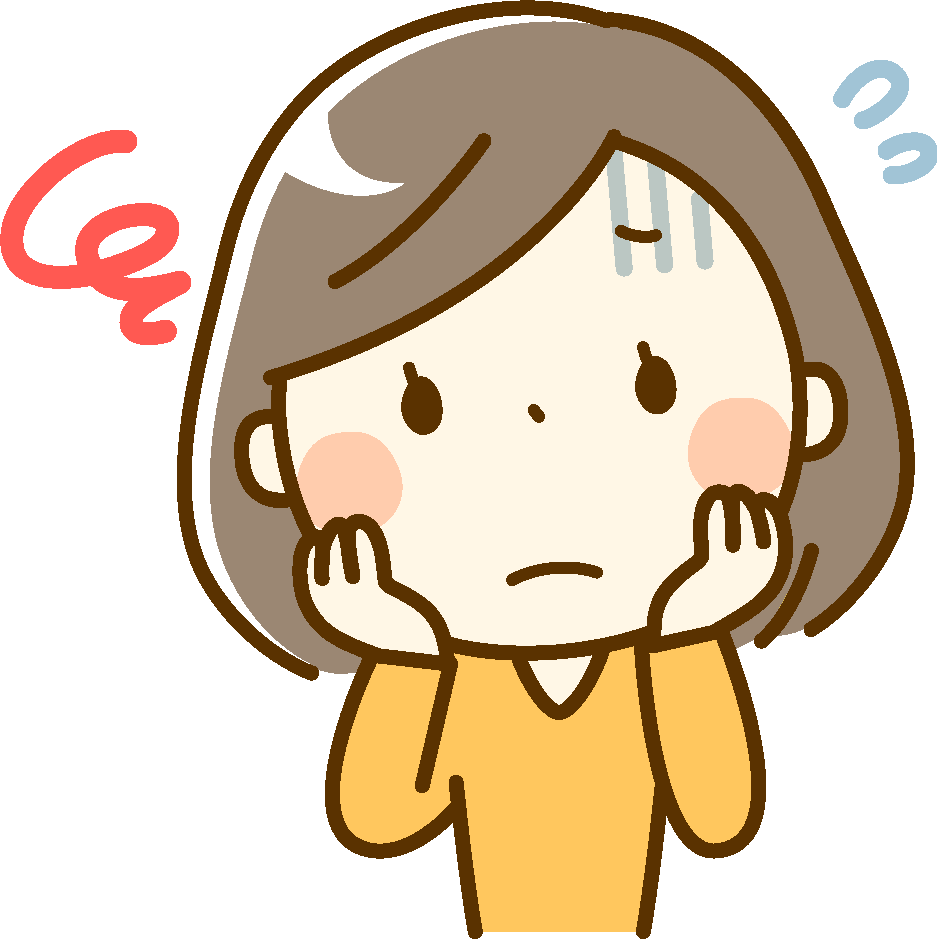
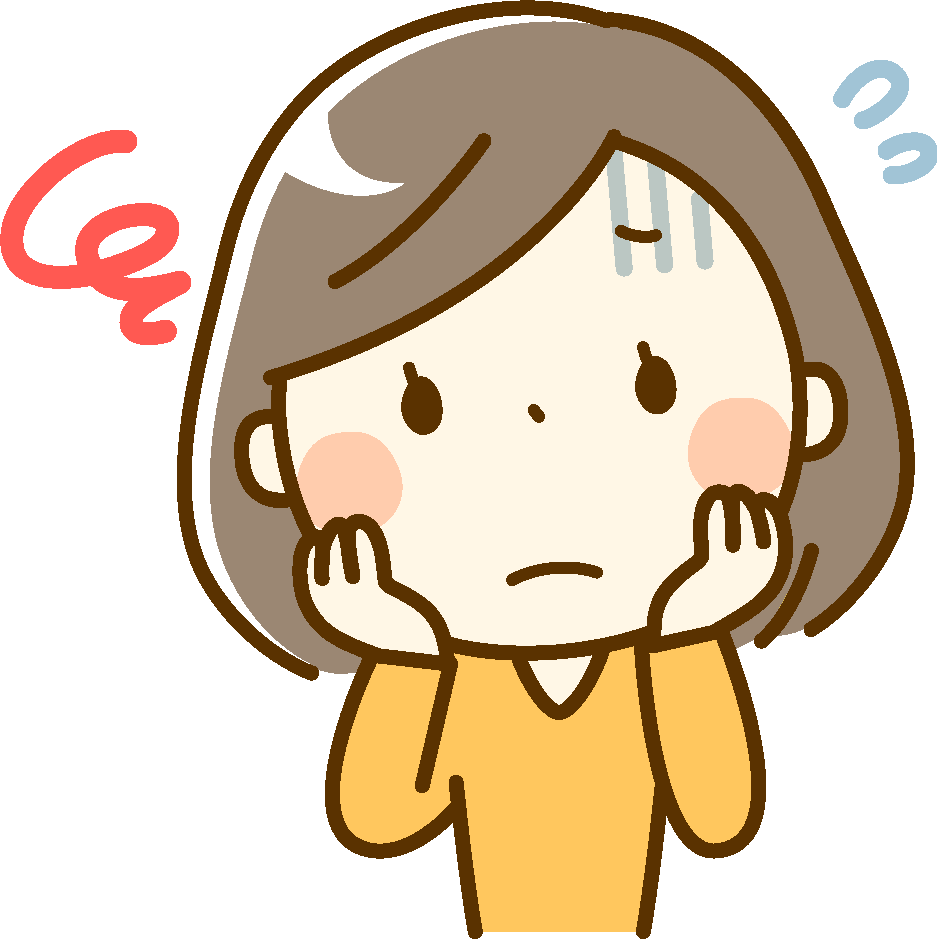
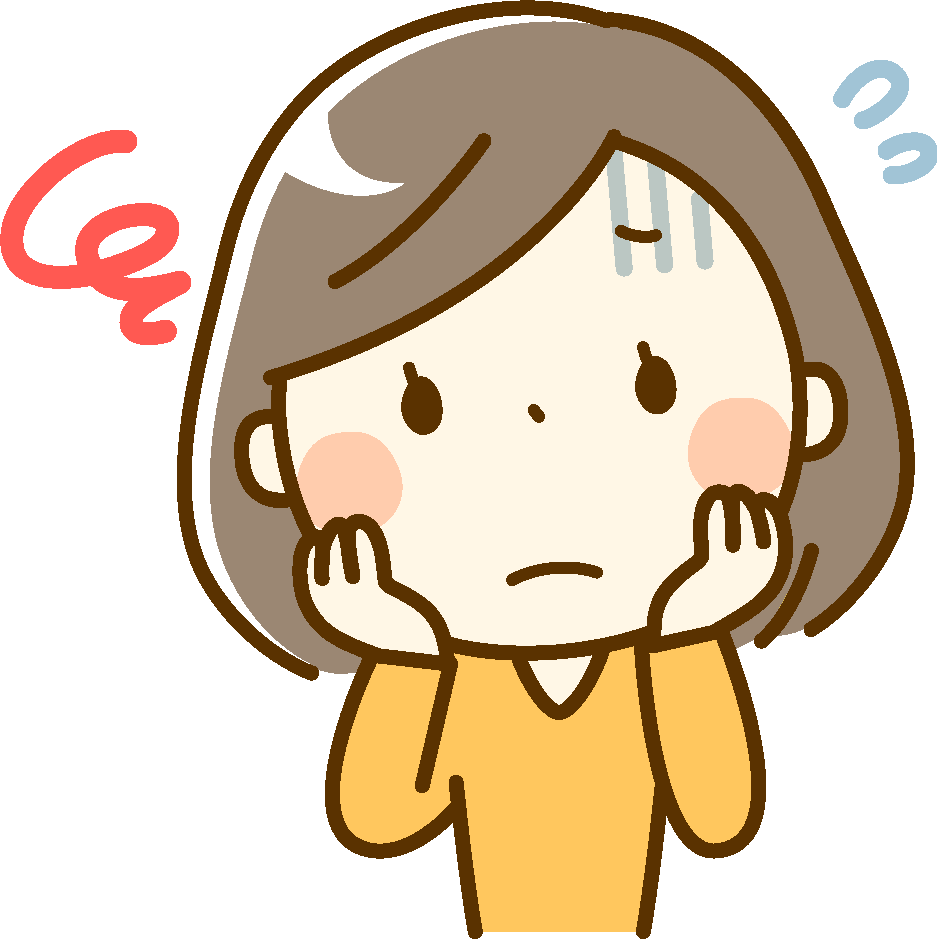
独自ドメインの設定をしたんですけど



なるほど!きっとそれが原因ですね
ワードプレスもペライチも使いたい!
誰でも簡単にWebページの制作ができ、特にランディングページ(LP)の制作にピッタリのペライチ
![]()
![]()
ワードプレスサイト制作に挑戦している方でも、以前ペライチで作った独自ドメインのホームページがある、とか、LPはペライチで作ったものを使いたい、というようなことがあると思います。
ペライチで作った独自ドメインのホームページをキープしたまま、ワードプレスでサイトを作りたい、とか、ペライチで作ったLPをワードプレスサイトの一部のように見せたい、という場合、どうすればいいのでしょうか?
「同じドメインで複数のページ」のワナ
ペライチの独自ドメイン設定をするところには、以下のような記述があります。
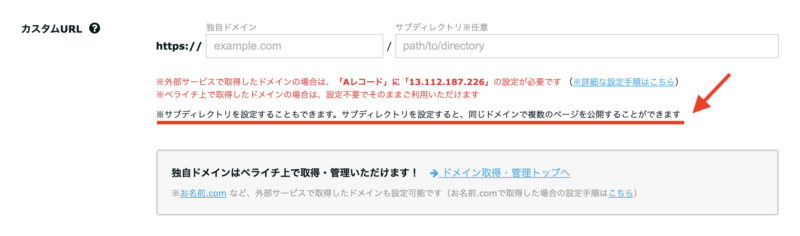
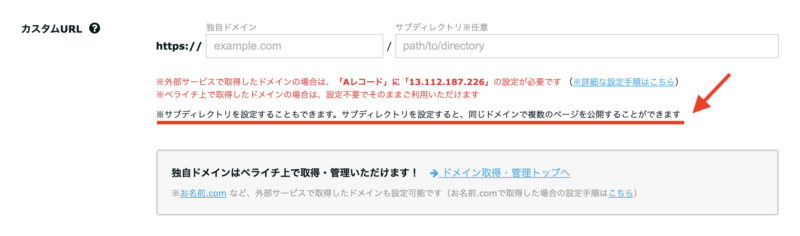
※サブディレクトリを設定することもできます。サブディレクトリを設定すると、同じドメインで複数のページを公開することができます。
「同じドメインで複数のページを公開することができます」という文章が、ちょっと誤解を招きやすいかなーと個人的には思うのですが、これは、「同じドメインで(ペライチで作った)複数のページを公開することができます」という意味です。
ペライチは、契約プランによって公開ページ数が決まっていて、最上級のビジネスプラン(¥3,278 / 月)だと10ページ(←2021年9月8日に20ページへ変更されました!)。更に、1ページあたり月額330円を支払うと、公開可能なページ数を何ページでも増やすことができます。
なので、複数ページあるホームページ形式のものを作って、それぞれにサブディレクトリを設定することで、独自ドメインのホームページを作ることができるのです。
決して、
「同じドメインで(ペライチではない別サービス等の)複数のページを公開することができる」
ということではありません。
これを勘違いして、すでにワードプレスサイトを構築中・運用中の独自ドメインをペライチで作ったページにも設定して、書いてある通りにAレコードの設定を変更してしまうと、起業ママなつみさんのように「ワードプレスが開かない!」ということになるのでご注意ください。
※Aレコードの設定を変更していなければ、ペライチに設定した独自ドメイン&サブディレクトリのURLを叩いても、ワードプレス上にそのURLがない限り、「404 NOT FOUND」(ページが見つかりません)の表示になるまでです。
ペライチで作った独自ドメインのホームページがある場合
すでに、ペライチで作った独自ドメインのWebページがあり、それをワードプレスサイトで置き換えたい、と考えている場合。
この場合は、ローカル環境でワードプレスサイトを制作し、完全にできてからサーバへアップ、ペライチの独自ドメイン設定(カスタムURL)を削除、Aレコードを書き換える、という手順を取る必要があります。
ローカル環境でのワードプレスサイト制作方法は色々とありますが、「Local」というアプリを使う方法が、データベースを使わないので割と簡単でオススメです。
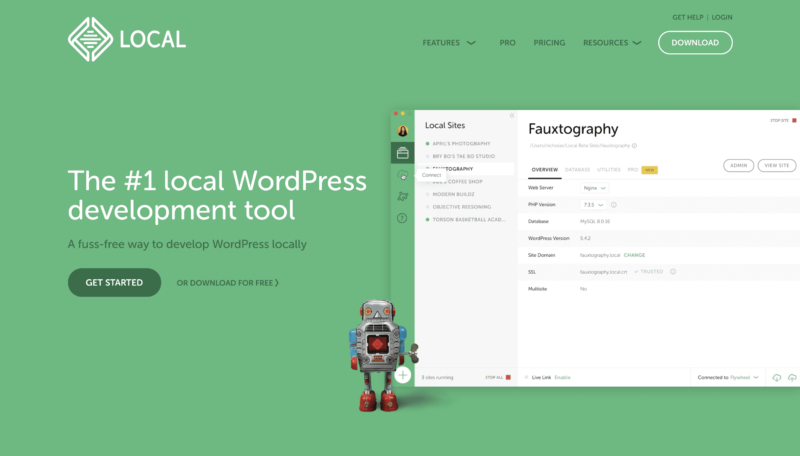
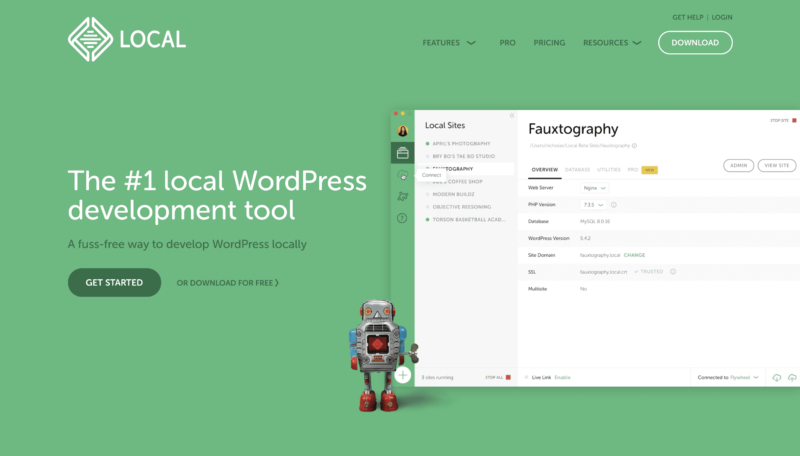
LPはペライチで作ったものを使いたいという場合
ペライチで作ったランディングページを、ワードプレスサイトと同じドメインで運用したい、という場合。
この場合、ワードプレスサイトが「https://xxxxxx.com」というドメインとすれば、全く同じドメインの下層ページ(例:https://xxxxxx.com/lp/)という設定はできません。
ただ、一体感を出したいとすれば、「サブドメイン」という方法なら使えます。先程の例で言うと、「https://lp.xxxxxx.com」のように、ドメインの前に任意の文字を付け加える方法です。
サブドメインの設定方法
サブドメインは、レンタルサーバ上で設定ができます。私の使っているロリポップ!
![]()
![]()
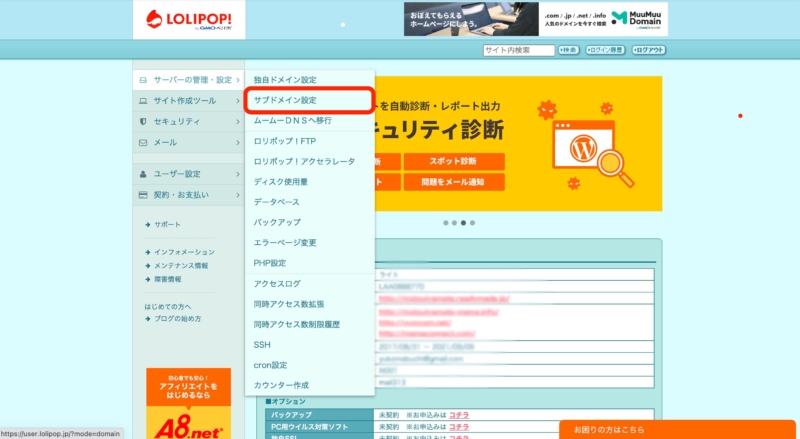
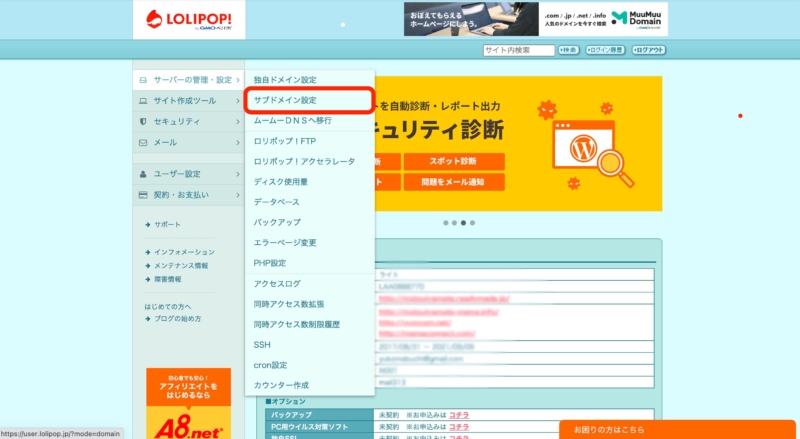
「サーバーの管理・設定」>「サブドメイン設定」を選び、
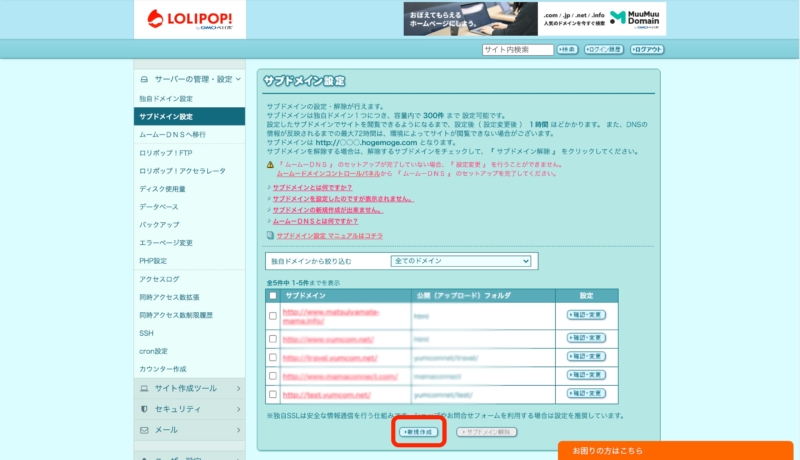
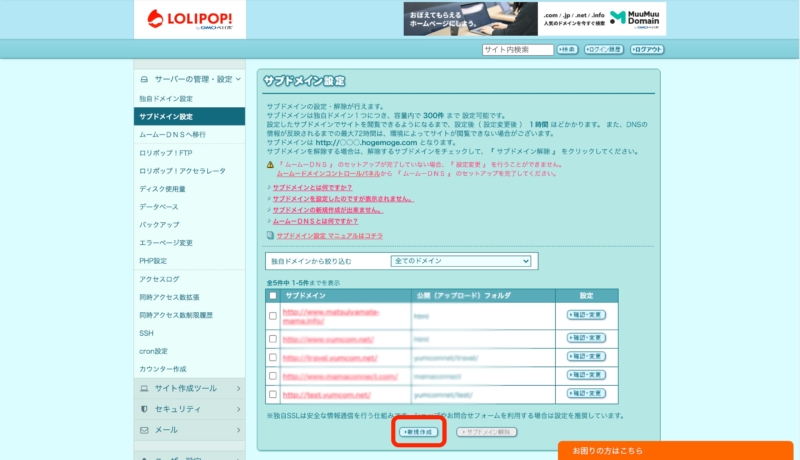
「新規作成」をクリックして、
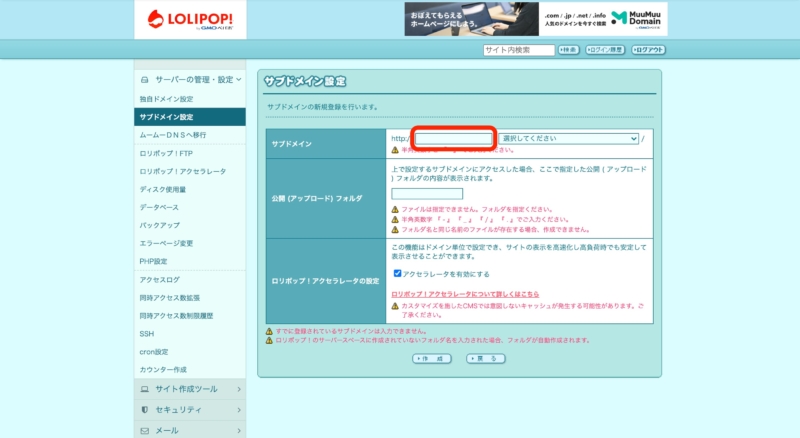
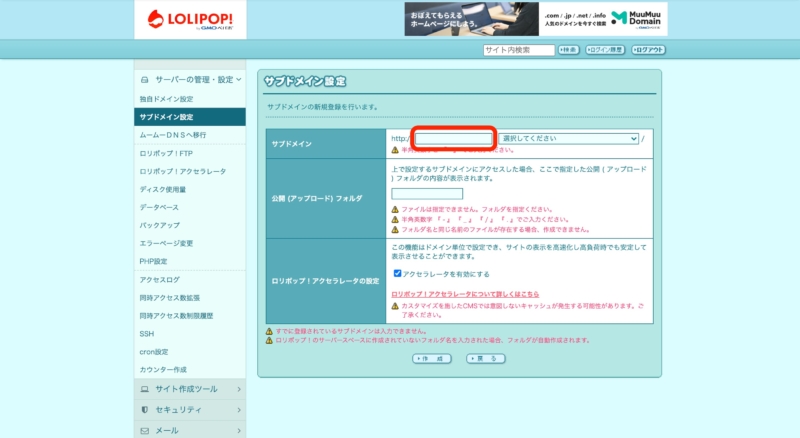
出てきた画面でサブドメインを設定します。
ペライチにサブドメインを設定する
サブドメインを設定できたら、今度はそれをペライチに設定しましょう。
ペライチのマイページから、サブドメインを使用したいペライチの編集画面を開き、ページ情報編集を開きます。
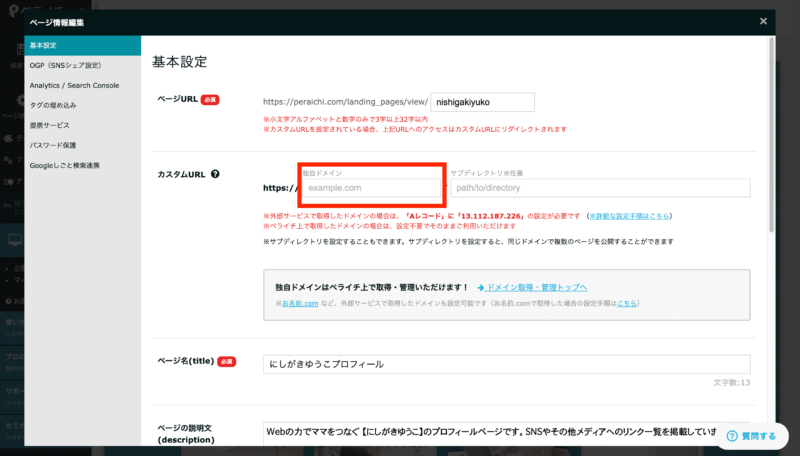
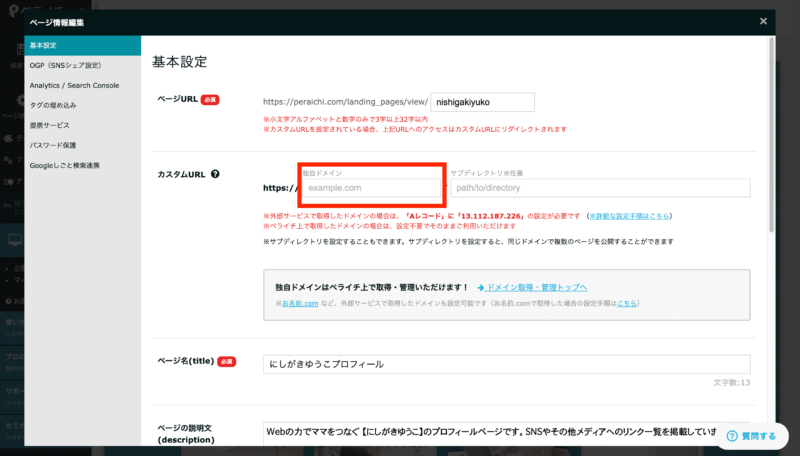
基本設定画面で、カスタムURLの独自ドメイン入力欄に、先ほど取得したサブドメインを入力して、保存。
最後に、ネームサーバー(DNSサーバー)の設定が必要になります。
ネームサーバー(DNSサーバー)の設定
私は、ドメインはムームードメイン
![]()
![]()
![]()
![]()
ネームサーバーはロリポップ!側でもムームードメイン側でもどちらでも設定可能ですが、私は複数のドメインの全てをムームードメインで管理できるように設定しています。
ムームードメインでの設定方法は、
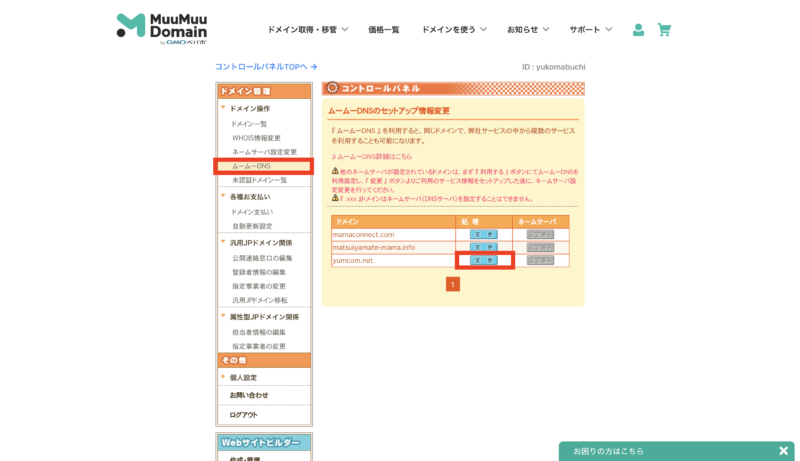
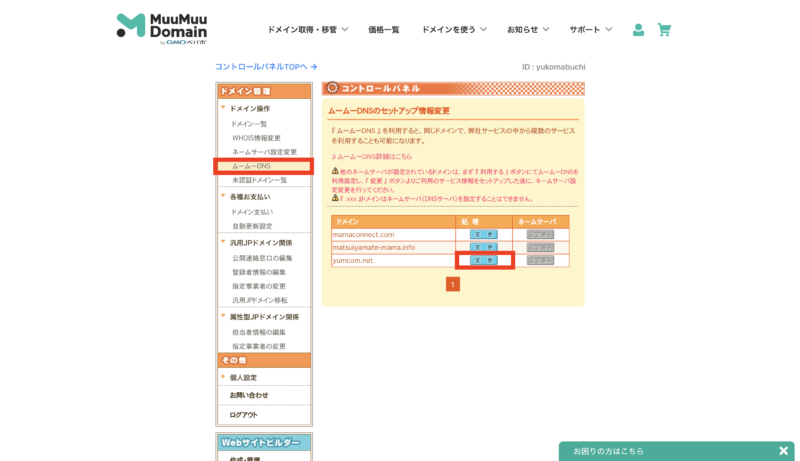
ムームードメインのコントロールパネルTOPから、「ムームーDNS」というところをクリックして「ムームーDNSのセットアップ情報変更」という画面を出します。
すると、登録しているドメインが一覧で出てくるので、「変更」というボタンをクリック。
「カスタム設定のセットアップ情報変更」という画面になるので、
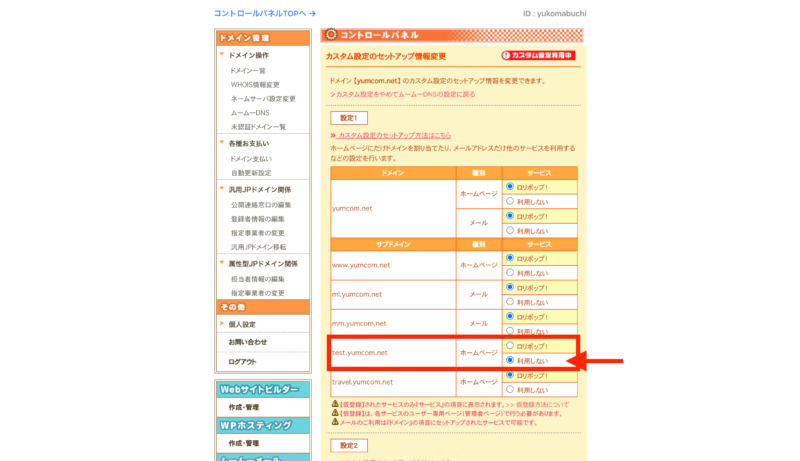
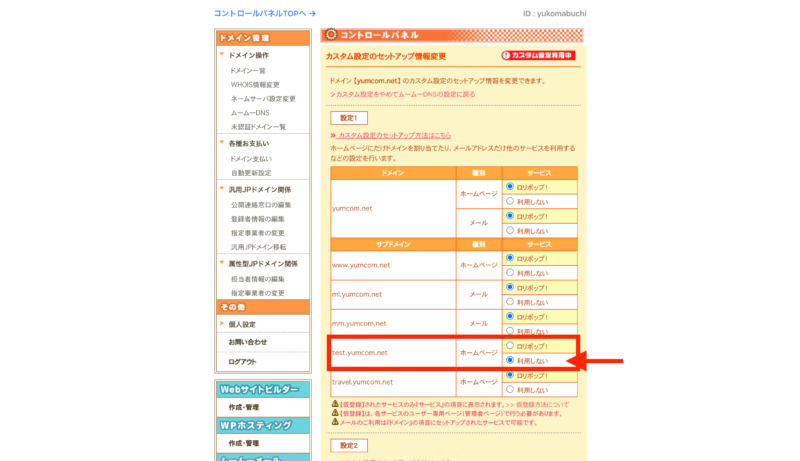
まずは「設定1」で該当のサブドメインの「サービス」を「ロリポップ!」から「利用しない」に変更。
さらに下へスクロールし、「設定2」のところへ。ここでAレコードを登録します。
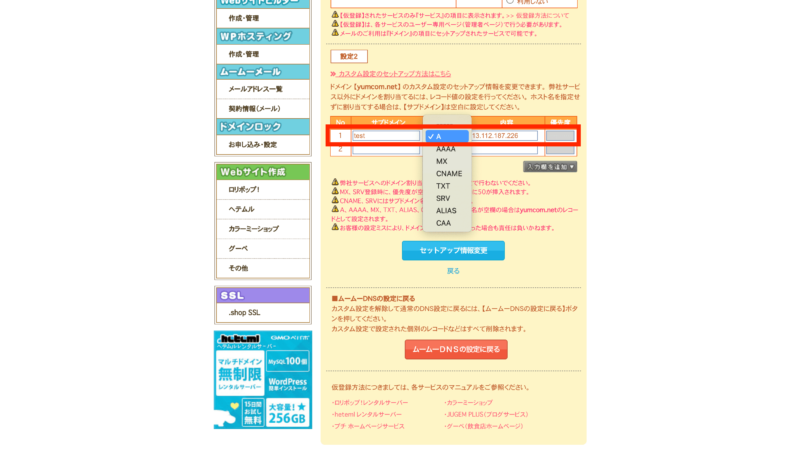
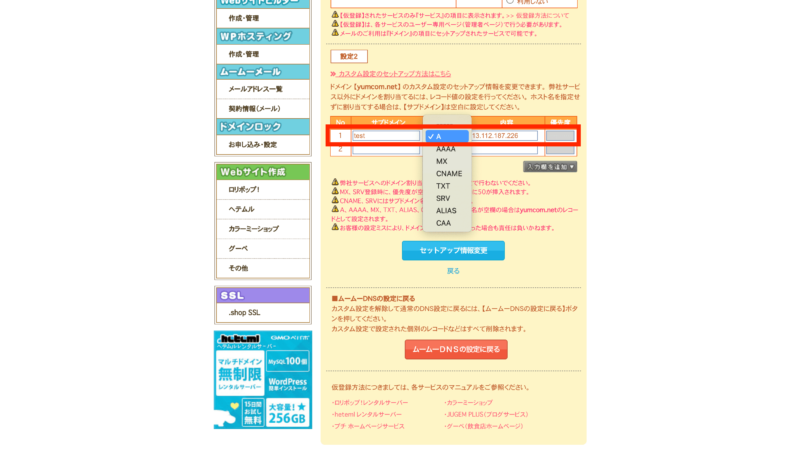
「サブドメイン」には、例えば「https://lp.xxxxxx.com」だったら「lp」のみを入れ、「種別」で「A」を選び、「内容」のところに「13.112.187.226」を入力します。
「セットアップ情報変更」をクリックすれば完了です。
これで、「https://lp.xxxxxx.com」をブラウザで開けば、ペライチのページが開くようになります。



ペライチもワードプレスも、という方はご注意くださいね!



いつでも投げ銭大歓迎♬